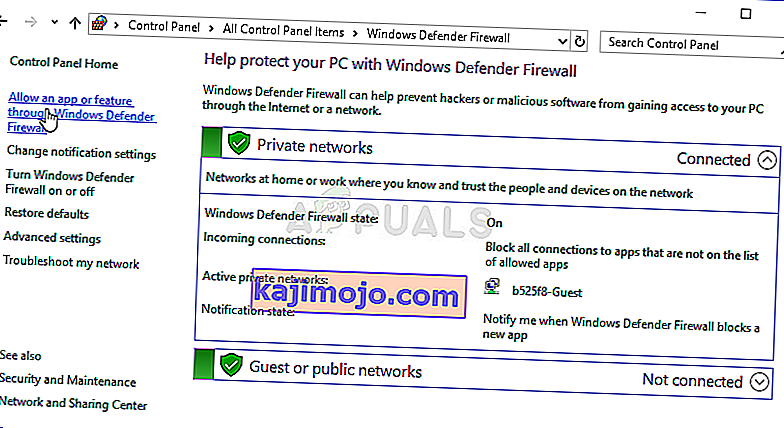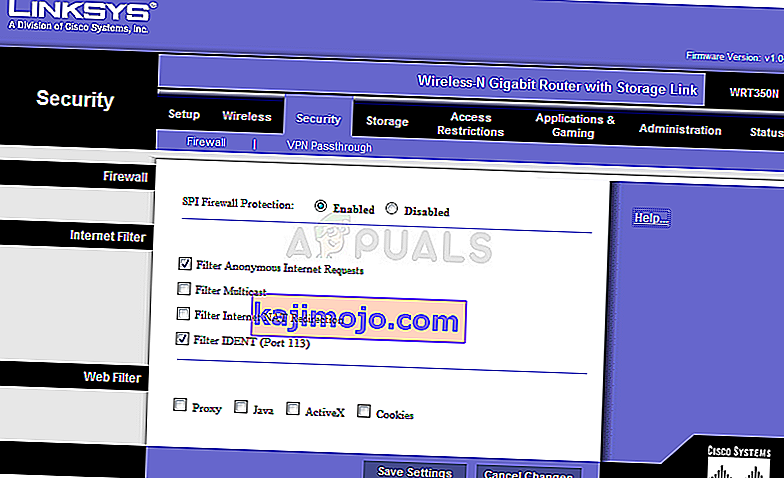Final Fantasy XIV ir viens no RPG un ir daļa no garas un veiksmīgas franšīzes, kas ir radījusi daudzas fantastiskas spēles. Tomēr lietotājiem, kas spēlē gan konsolēs, gan personālajos datoros, sākusies dīvaina kļūda 2002.

Kļūda parādās rindā “Vestibila servera savienojumā ir radusies kļūda”, un tā neļauj lietotājiem izveidot savienojumu ar spēli. Kļūda parasti ir saistīta ar tīkla savienojamību, un darbības, lai to sakārtotu, konsolēs un datorā atšķiras. Izpildiet mūsu sagatavotās metodes, lai problēmu viegli atrisinātu!
Kas izraisa FFXIV kļūdu 2002?
Visbiežākais šīs kļūdas parādīšanās iemesls noteikti ir fakts, ka daži ugunsmūri, tostarp Windows Defender ugunsmūris, mēdz bloķēt spēles savienojumu ar internetu. Ja esat konsoles lietotājs, iespējams, pamanīsit, ka pat paša maršrutētāja ugunsmūris mēdz bloķēt spēles savienojumu ar internetu.
Bez tam jūs varat atrisināt precīzu problēmu, pievienojot savu konsoli DMZ vai demilitarizētajai zonai, kur tā var brīvi izveidot savienojumu. Rīks ar nosaukumu WTFast ir saistīts arī ar FFXIV kļūdu 2002, un šī rīka atinstalēšana var arī atrisināt problēmu.
1. risinājums: atļaujiet FFXIV, izmantojot datoru un maršrutētāju ugunsmūrus
Iespējams, ka ar FFXIV atļaušanu, izmantojot parasto ugunsmūri, nepietiek, jo lielākajai daļai maršrutētāju ir savi ugunsmūri, kuru drošību var arī viegli mainīt. Tas ir īpaši labi zināt, ja esat konsoles spēlētājs, kurš pastāvīgi cīnās ar FFXIV 2002 kļūdu.
Ja jums ir instalēts trešās puses ugunsmūris, apmeklējiet ražotāja vietni, lai uzzinātu vairāk par to, kā atļaut lietotni caur to. Mēs parādīsim, kā atļaut FFXIV, izmantojot Windows Defender ugunsmūri. Šīs darbības ir paredzētas datoru lietotājiem:
- Startējiet vadības paneli, meklējot utilītu pogā Sākt vai noklikšķinot uz pogas Meklēt vai pogas Cortana uzdevumjoslas kreisajā daļā (screeN kreisajā apakšējā daļā)
- Pēc vadības paneļa atvēršanas mainiet skatu uz Lielas vai Mazas ikonas un pārejiet uz leju, lai atvērtu opciju Windows Defender ugunsmūris.

- Noklikšķiniet uz Windows Defender ugunsmūra un noklikšķiniet uz opcijas Atļaut un lietotni vai funkciju, izmantojot Windows ugunsmūri, kreisajā pusē esošo opciju sarakstā. Jāatver instalēto lietotņu saraksts. Pārejiet uz vietu, kur instalējāt FFXIV, un izvēlieties tā galveno izpildāmo failu.
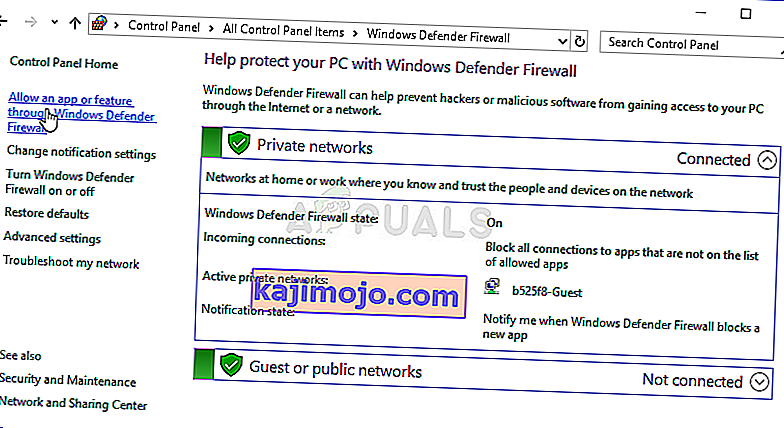
- Noklikšķiniet uz Labi un restartējiet datoru, pirms mēģināt atjaunināt atjaunināšanas procesu, lai redzētu, vai joprojām parādās FFXIV kļūda 2002!
Ja esat konsoles lietotājs vai esat PC lietotājs, kuram neizdevās atrisināt problēmu, veicot iepriekš minētās darbības, šeit ir sniegtas instrukcijas, kā maršrutētājā atspējot ugunsmūri, lai redzētu, vai spēle var brīvi izveidot savienojumu!
- Atveriet tīmekļa pārlūkprogrammu, parasti, adreses joslā ierakstiet noklusējuma vārtejas numuru (IP adresi) un nospiediet taustiņu Enter.
- Lai uzzinātu noklusējuma vārtejas numuru, noteikti atveriet komandu uzvedni, izvēlnē Sākt vai meklēšanas joslā blakus tai meklējot “cmd” vai “Komandu uzvedne”. Ar peles labo pogu noklikšķiniet uz komandas uzvednes ieraksta un izvēlieties opciju Palaist kā administratoram.

- Ievadiet komandu, kas tiks parādīta zemāk, un pārliecinieties, ka ritināt uz leju, lai virzītos uz tīkla adapteri, kas atbilst savienojuma veidam, kuru pašlaik izmantojat, lai izveidotu savienojumu ar internetu, un ņemiet vērā noklusējuma vārtejas ierakstu, it īpaši ierakstu, kas izskatās kā xxx. xxx.xx kur “x” burti atbilst cipariem.
ipconfig / all
- Ievadiet savu lietotājvārdu un paroli, lai piekļūtu maršrutētāja saskarnei. Noklusējuma lietotājvārds un parole jānorāda maršrutētāja dokumentācijā, uz uzlīmes maršrutētāja sānos vai Port Forward vietnē.
- Vispirms navigācijas izvēlnē atrodiet opciju Ugunsmūris. Dažreiz šī opcija tiek paslēpta cilnē Savienojums. Jebkurā gadījumā atveriet ugunsmūra iestatījumus un mēģiniet to iestatīt uz Izslēgts vai Minimālā drošība.
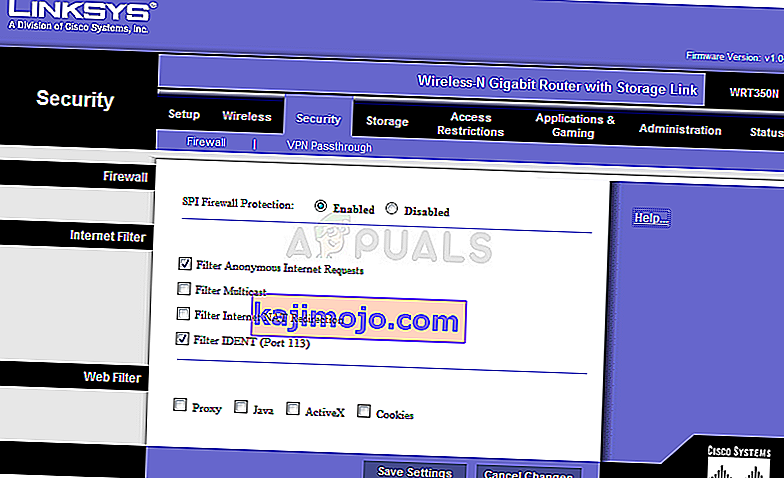
- Pēc tam saglabājiet izmaiņas un restartējiet datoru vai konsoli, lai tas stātos spēkā.
2. risinājums: atinstalējiet WTFast
WTFast ir rīks, kam vajadzētu palīdzēt uzlabot interneta savienojumu, bet dažreiz tas rada daudz kļūdu, piemēram, FFXIV 2002. kļūda. Šīs programmas atinstalēšana ir ieteicama, ja datorā rodas šī kļūda, tāpēc, lūdzu, dariet to un pārbaudiet, vai problēma nav atrisināts!
- Pirmkārt, pārliecinieties, vai esat pieteicies ar administratora kontu, jo nevarēsiet atinstalēt programmas, izmantojot citas konta privilēģijas.
- Jums nevajadzētu pārāk uztraukties par interneta savienojumu, jo neviena programma to nevar novērst, ja tas patiešām ir slikts.
- Noklikšķiniet uz izvēlnes Sākt un, meklējot to, atveriet Vadības paneli. Varat arī noklikšķināt uz zobrata ikonas, lai atvērtu iestatījumus, ja izmantojat Windows 10.
- Vadības panelī augšējā labajā stūrī atlasiet Skatīt kā: Kategorija un sadaļā Programmas noklikšķiniet uz Atinstalēt programmu.

- Ja izmantojat lietotni Iestatījumi, noklikšķinot uz Lietotnes, nekavējoties jāatver visu datorā instalēto programmu saraksts.
- Sarakstā atrodiet WTFast ierakstu un noklikšķiniet uz tā vienreiz. Noklikšķiniet uz pogas Atinstalēt, kas atrodas virs saraksta, un apstipriniet visus parādītos dialoglodziņus. Izpildiet ekrānā redzamos norādījumus, lai atinstalētu WTFast un pēc tam restartētu datoru.
3. risinājums: pievienojiet savu konsoli DMZ
DMZ ir jūsu maršrutētāja demilitarizētā zona. Tas nozīmē, ka jūs varat izvēlēties noteiktu IP adresi un atļaut visu trafiku, mēģinot izveidot savienojumu ar šo IP adresi vai izveidot savienojumu kaut kur citur. Tas ir diezgan nedroši, ja nezināt, ko darāt, bet pēc konsoles statiskas IP adreses piešķiršanas varat būt drošs, zinot, ka trafika ir saistīta tikai ar PS4 vai jūsu Xbox One.
Pirmkārt, jums jāievēro visas šī raksta 2. risinājuma darbības, kurās varat uzzināt, kā konsolei piešķirt statisku IP adresi. Tam nevajadzētu ilgt! Pēc tam pierakstiet IP adresi, un ir pienācis laiks to pievienot maršrutētāja DMZ!
- Atveriet tīmekļa pārlūkprogrammu, adreses joslā ierakstiet noklusējuma vārtejas numuru (IP adresi) un nospiediet taustiņu Enter. Noklusējuma vārteja gandrīz vienmēr ir 192.168.1.1 vai 192.168.0.1, tāpēc pārliecinieties, vai esat to ierakstījis.

- Maršrutētāja cilnē Iestatījumi atrodiet opciju DMZ. Opcija vienmēr atrodas citā vietā, taču, visticamāk, tā tiks parādīta cilnē Drošība vai kaut kas līdzīgs.
- Izvēlieties opciju DMZ un ievadiet statisko IP adresi, kuru piešķirat savai konsolei. Ja viss notiek pareizi, jūsu konsolei tagad vajadzētu būt tiesībām pieslēgties diezgan daudz, kā tas vēlas. Pēc šo izmaiņu apstiprināšanas noteikti izslēdziet maršrutētāju un konsoli un pagaidiet pāris minūtes.

- Ieslēdziet konsoli, palaidiet FFXIV un pārbaudiet, vai 2002. gada kļūda joprojām parādās.